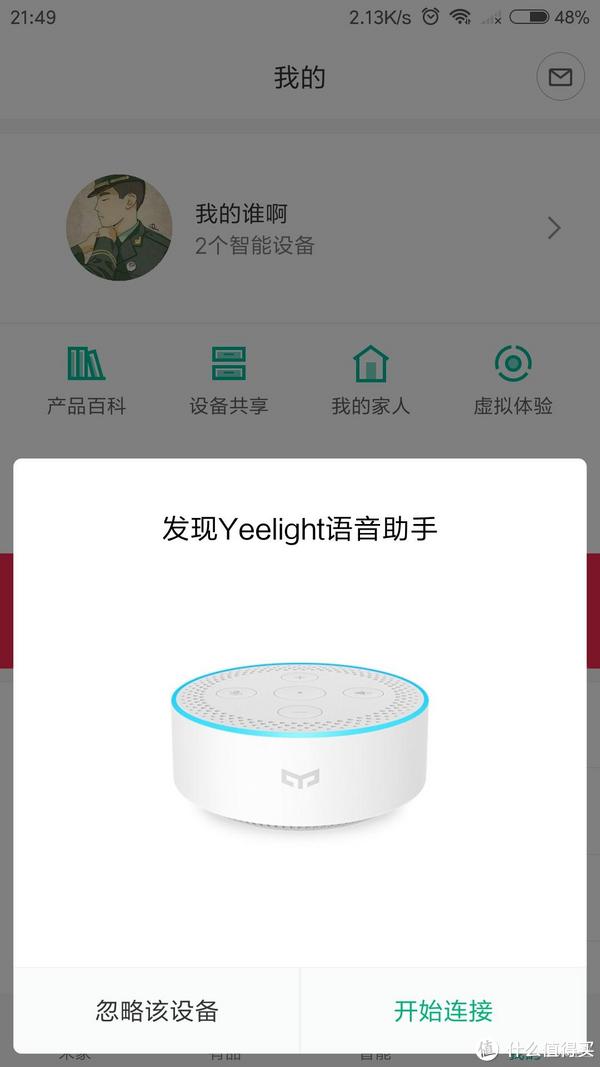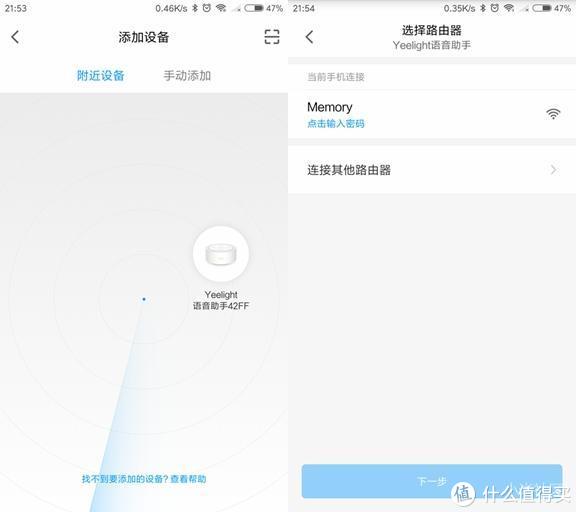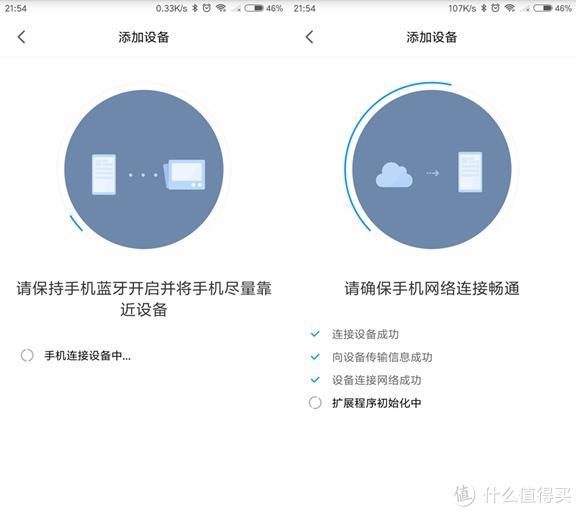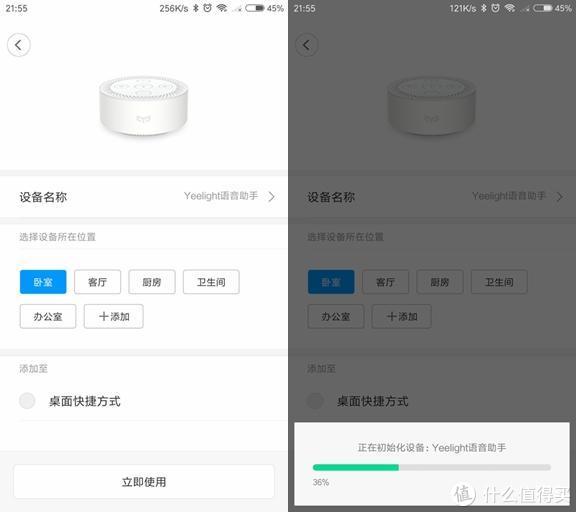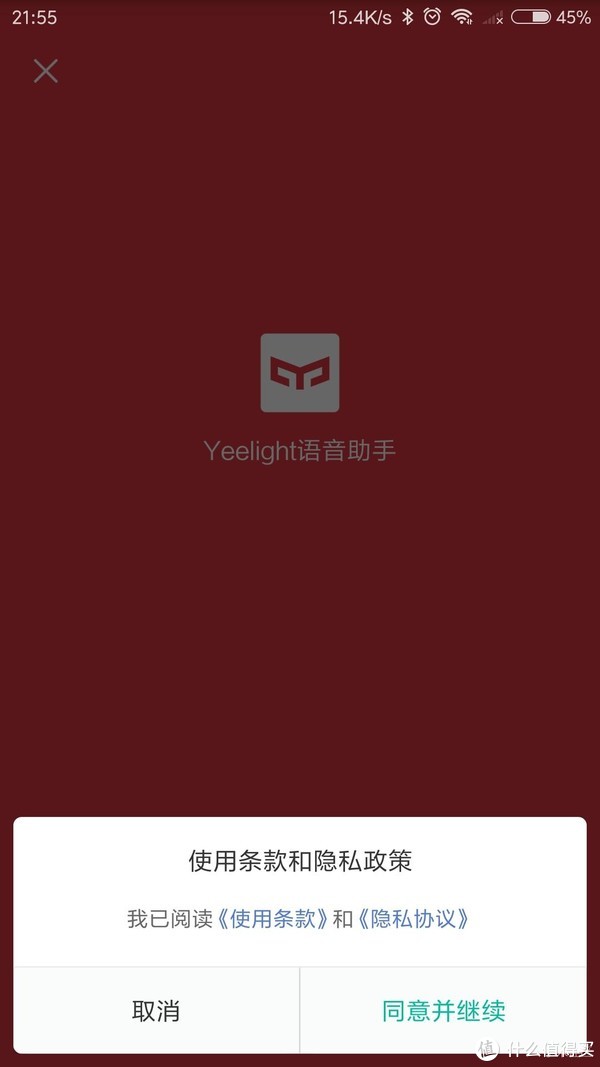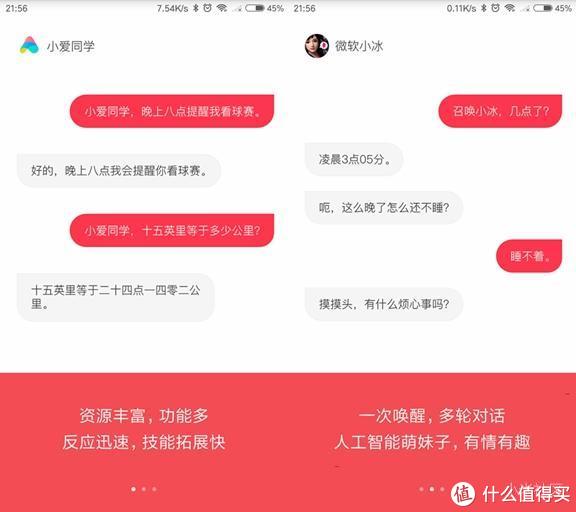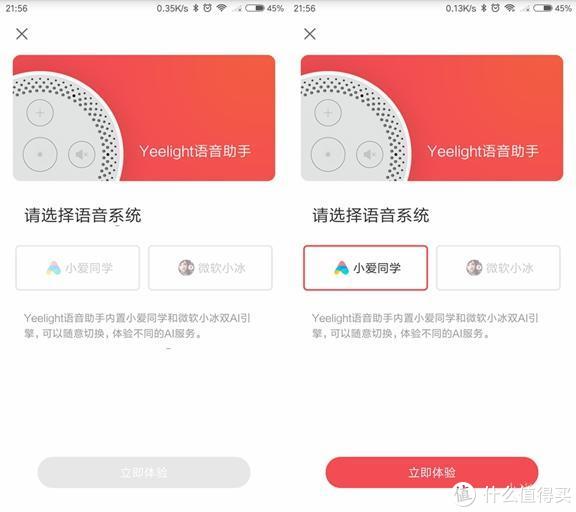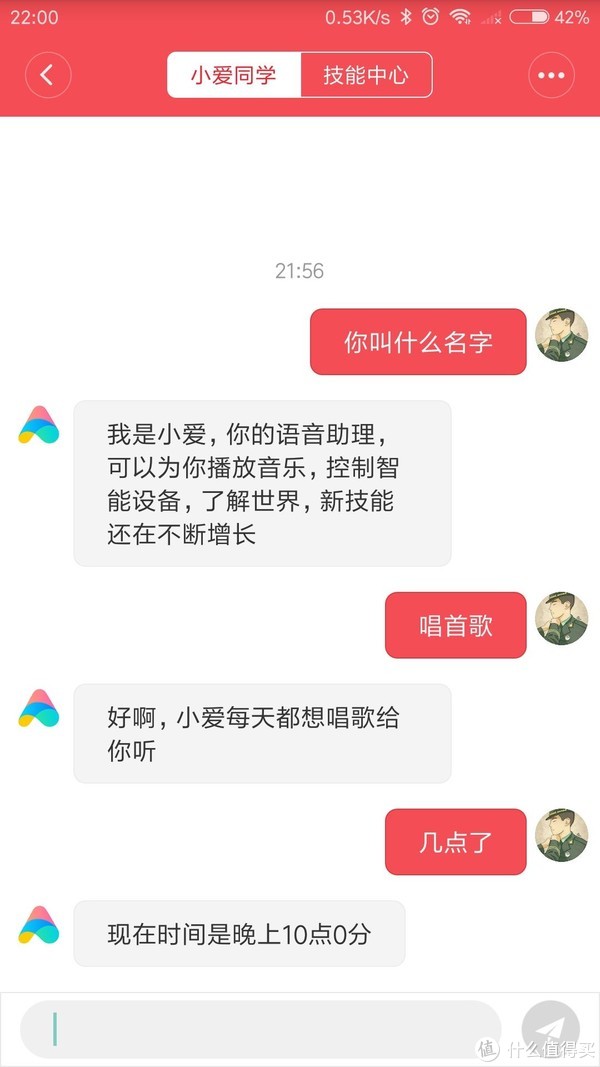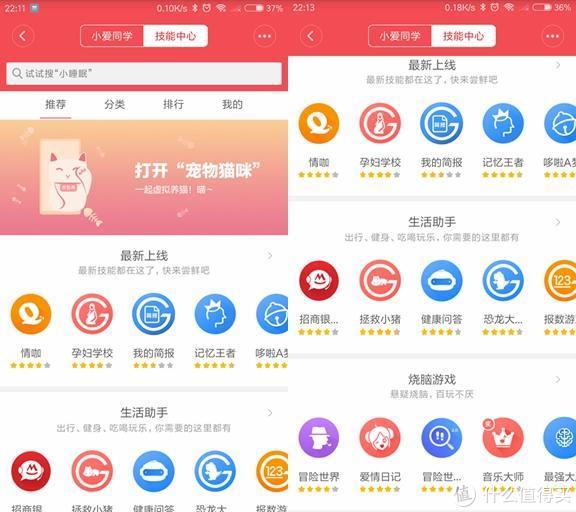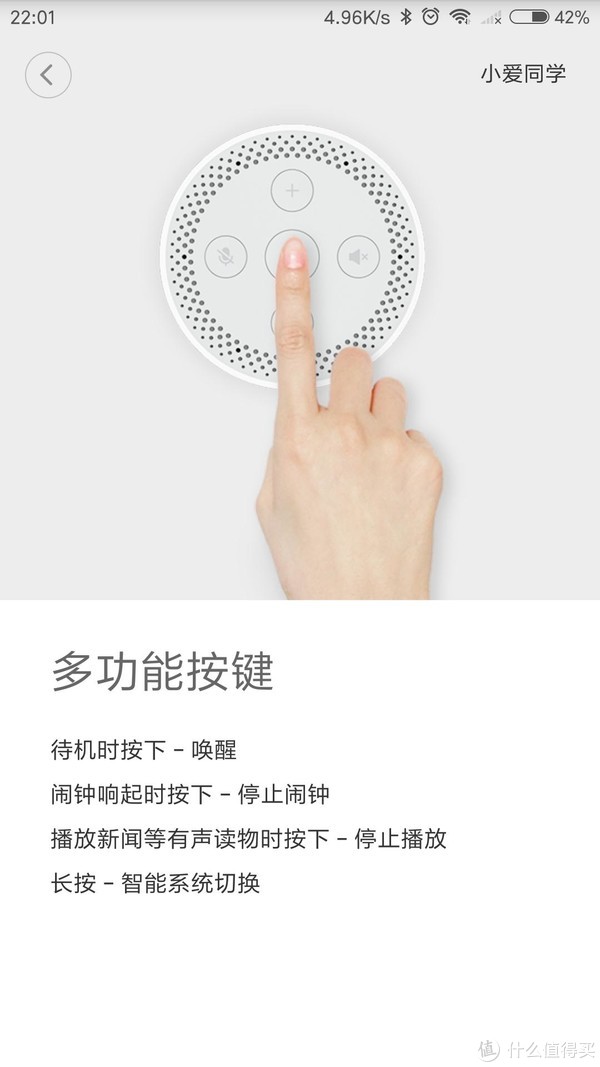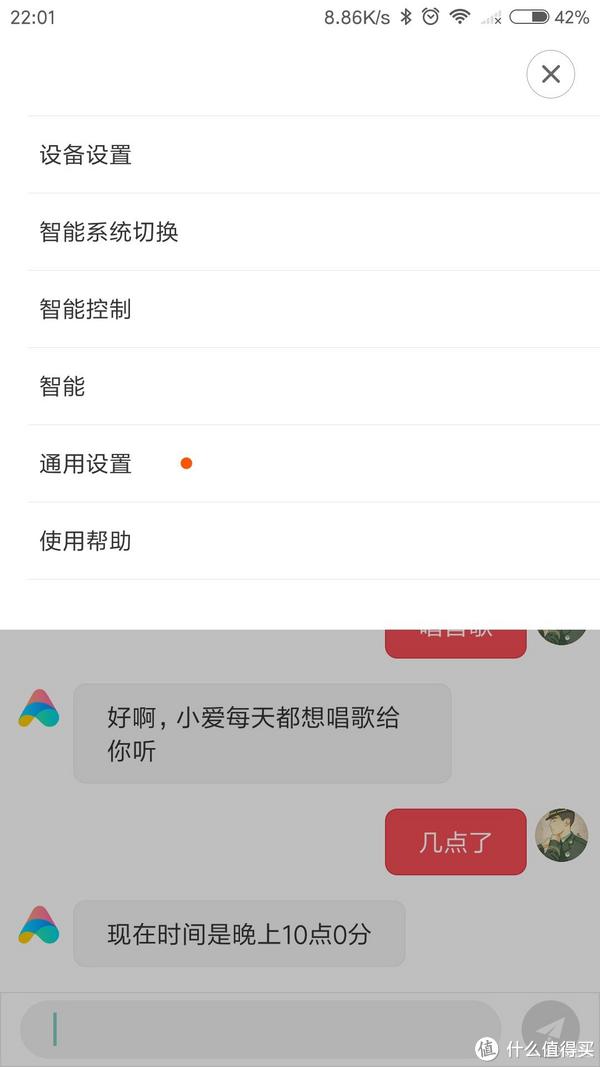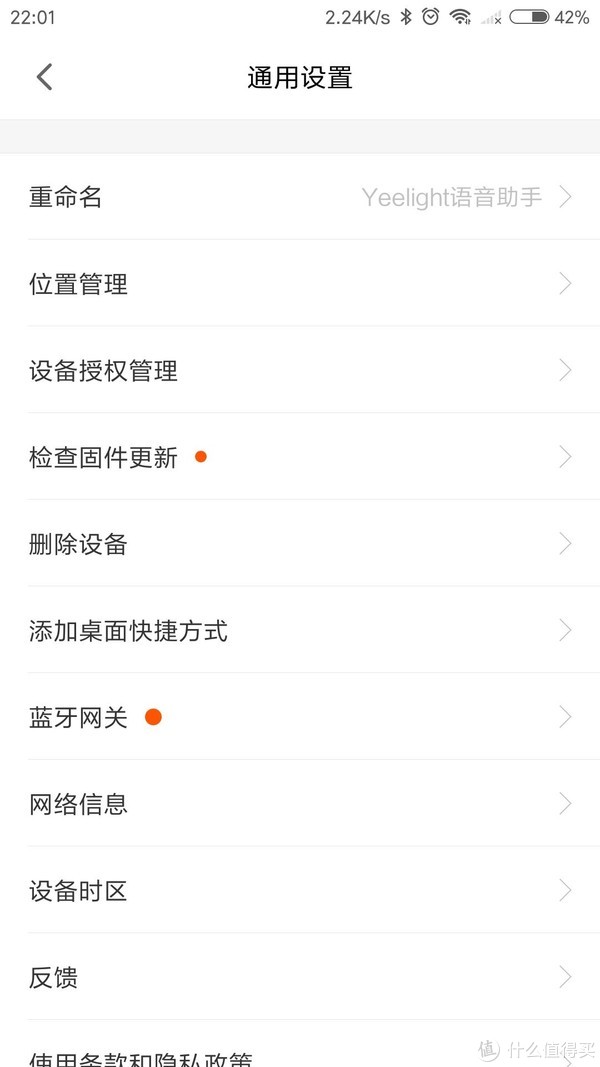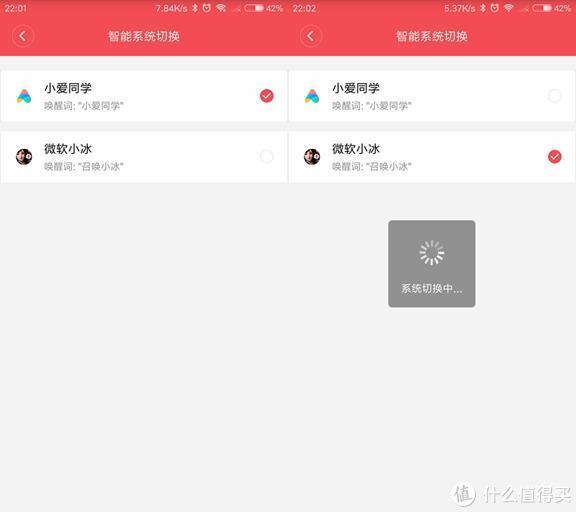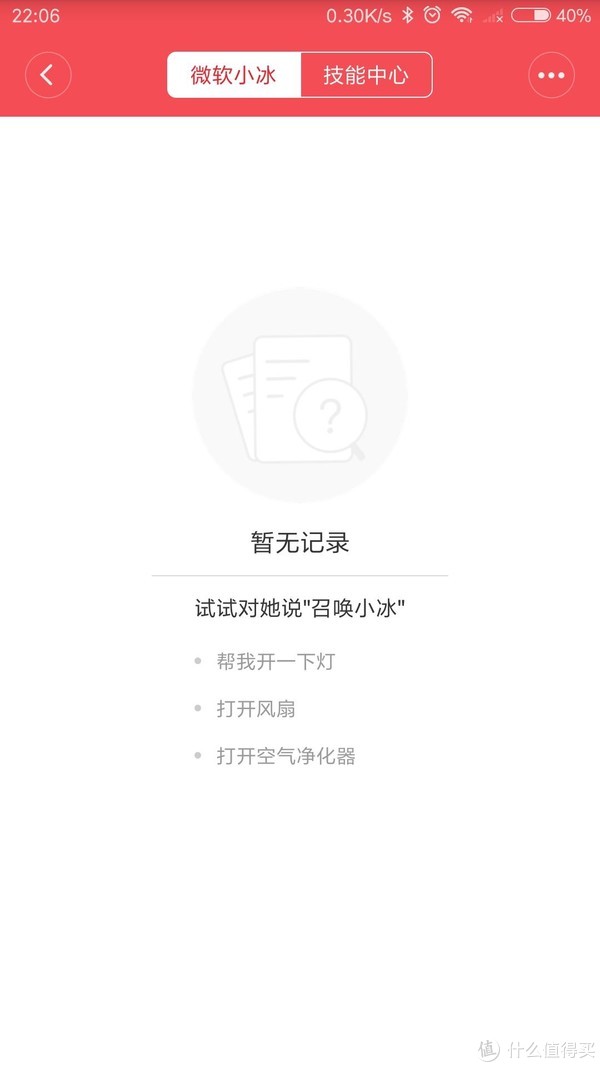| 【Yeelight语音助手音箱使用总结】APP | 您所在的位置:网站首页 › 华为音箱使用教程视频 › 【Yeelight语音助手音箱使用总结】APP |
【Yeelight语音助手音箱使用总结】APP
|
Yeelight语音助手音箱使用总结(APP|界面|系统|功能|联网)
摘要来自:
《两大"高手"强强联合---Yeelight语音助手开箱评测》
原文作者:
初次连接可以打开米家APP,APP会寻找新设备并进行提示,如下图,会自动扫描配对Yeelight语音助手,也可以手动添加,用户可以根据米家APP的相关的提示,完成自动连接。
Yeelight语音助手在添加的过程会让输入需要连接的wifi密码进行联网,会选择当前手机连接的无线wifi。
在连接时会开启蓝牙,整个连接过程会大约持续1分钟左右。
接下来就要对设备进行命名和选择设备所在的位置,根据个人情况设置即可。
在通过一系列的步骤完成之后,Yeelight语音助手可以在米家APP的主界面显示,直接进入设备主页就可以了,进入时会有一些介绍,小爱同学资源丰富,功能多,反应迅速,技能拓展快,而微软小冰则是一次唤醒,多轮对话,人工智能萌妹子,有情有趣。
进入后,需要选择语音系统,一个是小爱同学,一个是微软小冰。小编首先选择的是小爱同学,APP进入小爱控制系统界面进行体验。
小爱同学的聊天框界面可以看到与小爱同学对话的聊天记录,也可以直接输入文字,小爱同学来进行回答。
“小爱同学”的技能中心功能可以说超级多,小编稍后会令发新贴,针对各种技能进行评测,小爱同学支持很多第三方平台的资源,可以说是智能的百科全书,再加上本身小米智能设备家居,使得小爱同学更人性化。但是小爱同学的语音控制是唤醒一次说一次,真正的语音交互做不到,智能一问一答,它需要正确的指令才能识别,否者会听不懂的哦~还有就是可以对小爱同学进行训练,小编正在尝试。
接下来看上图,来介绍一下Yeelight语音助手中间的按键,其实这是一个多功能按键,在待机的时候按下,就是唤醒功能,就不要通过口令唤醒了;在用户实在闹钟响起后,按一下中间的按键,闹钟就会停止响铃,很方便;在播放新闻,小说能有声读物的时候按一下,就可以停止播放;如果是长按的话,就是最常用的两个AI系统的切换,一键切换,省心省力。
点击界面右上角的“…”,里面是Yeelight语音助手的各种设置,包含系统切换,智能控制、通用设置等等。其中通用设置,包括设备的命名、固件的更新、网关等。
在右上角的“…”选择智能系统切换,就可以轻松切换到微软小冰界面,也可以长按设备中间的多功能按键来切换语言系统。微软小冰的唤醒词是:召唤小冰。
但是通过与微软小冰进行对话后,并没有看到聊天记录,不知道什么原因,正在研究。但是“微软小冰”的优点很多,它对语言的识别度超高,即便是口语化或者方言,基本上都能识别,并且还是一个话痨,和你一直聊个没玩。微软小冰会自动学习,可以记住用户的爱好,但是对第三方的平台资源接入很少,正好与小爱同学相反。总的来说,小冰更加让人喜欢,虽然它很笨、很傻,但是可以连续的对话,小朋友很喜欢微软小冰,但是小爱同学就不一样了,它就是一个接受命令的设备,让干什么就干什么,也是与微软小冰互补的。
从“微软小冰”的技能中心可以发现,聊天、音乐技能卡、童话工厂等都可供用户体验。最主要的是小冰会自己唱歌,唱的还不错哦,很喜欢小冰的歌声。最新更新的技能童话王国、听声音、音乐技能包、猜动物等,音乐技能卡技能需要进行训练解锁,聊歌、听歌、唱歌、猜歌样样精通。小编正在体验中,内容正在编辑。。。 Yeelight语音助手具备两个强大的AI系统,价格也超级实惠,两个系统独具一身仅售229元,小爱同学和微软小冰两个系统功能互补,可以满足各种需求,也会给生活中带来更多便捷。最重要的是Yeelight语音助手接入米家App,可以进行语音控制智能家居设备;内置蓝牙5.0网关,蓝牙网关让家中更多的蓝牙设备接入智能家庭,实现与其他设备智能联动。 查看该摘要的原文,请点击《两大"高手"强强联合---Yeelight语音助手开箱评测》 |
【本文地址】